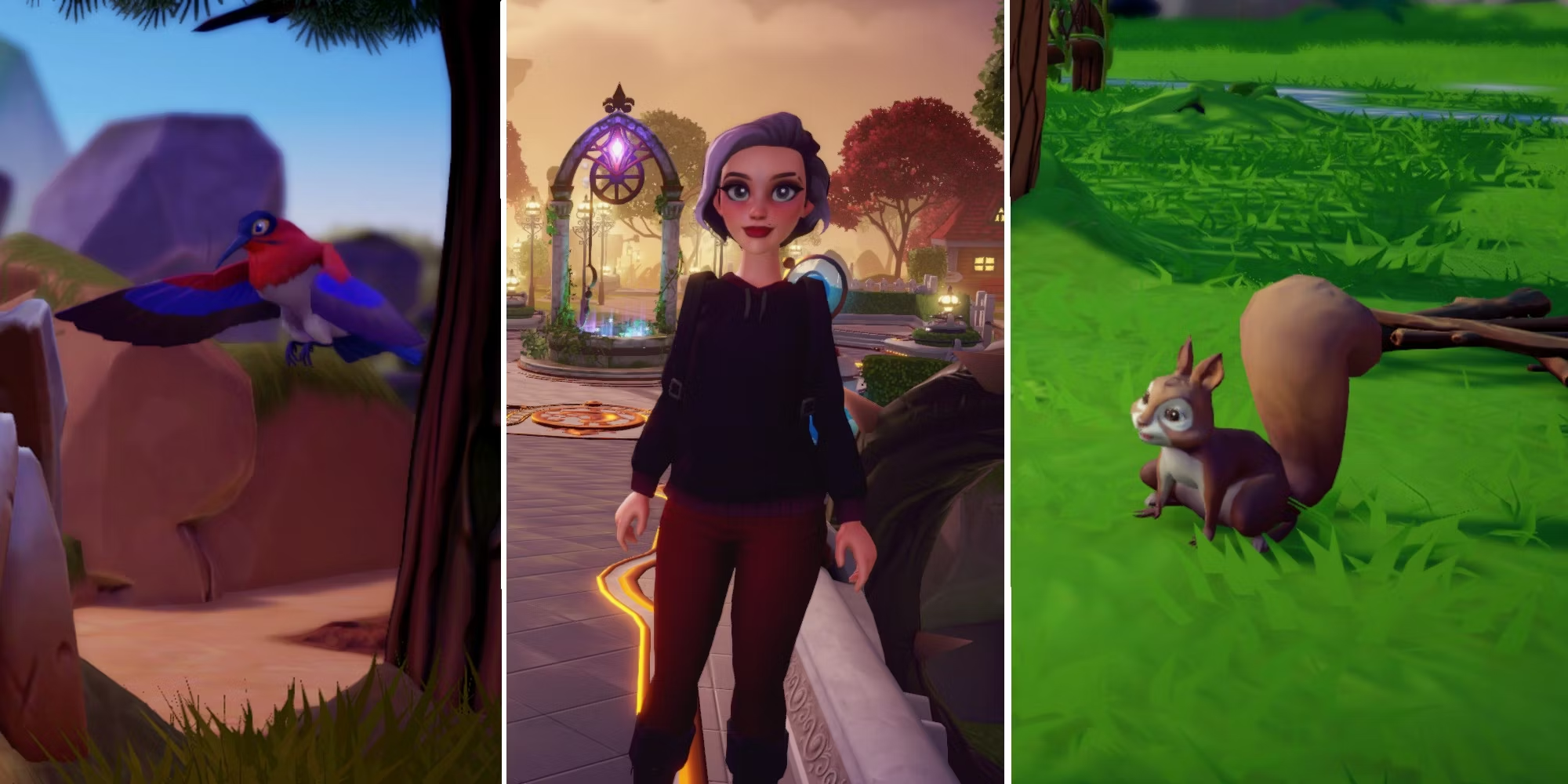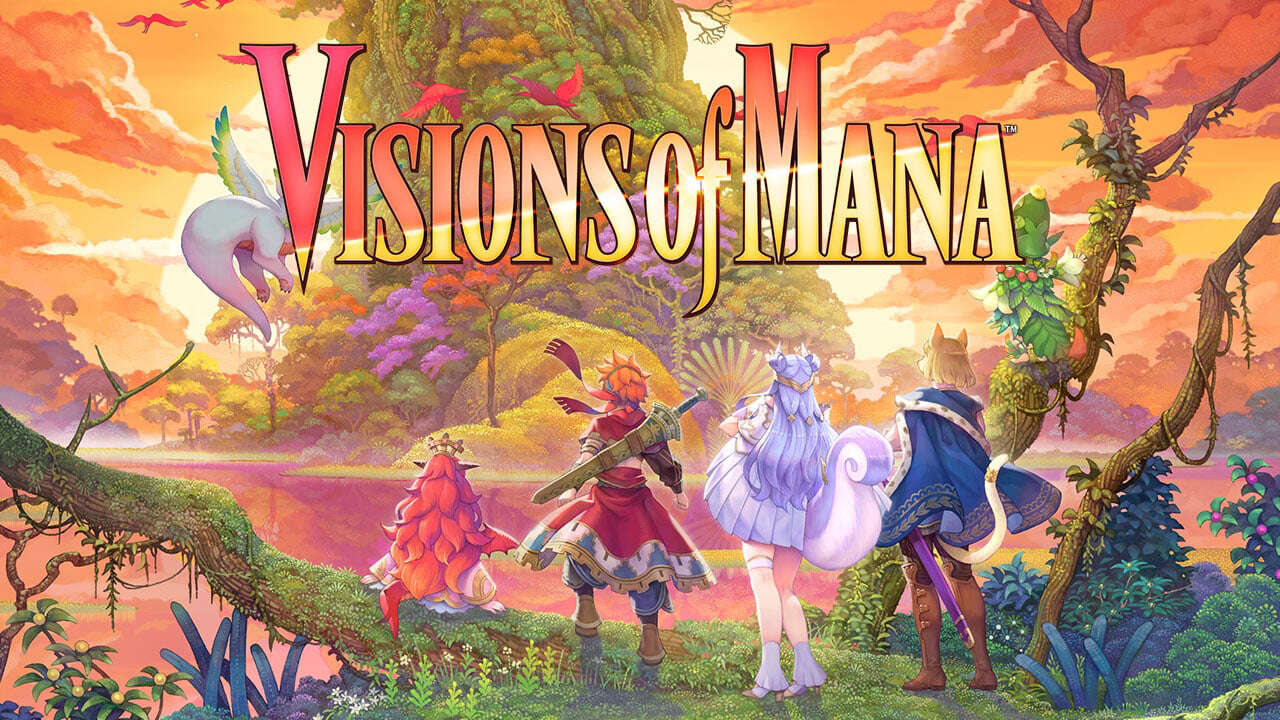如何充分发挥你的Steam Deck:使用桌面模式和更多功能!
访问Steam Deck的桌面模式:利用其多功能性的指南
Steam Deck桌面模式使用指南
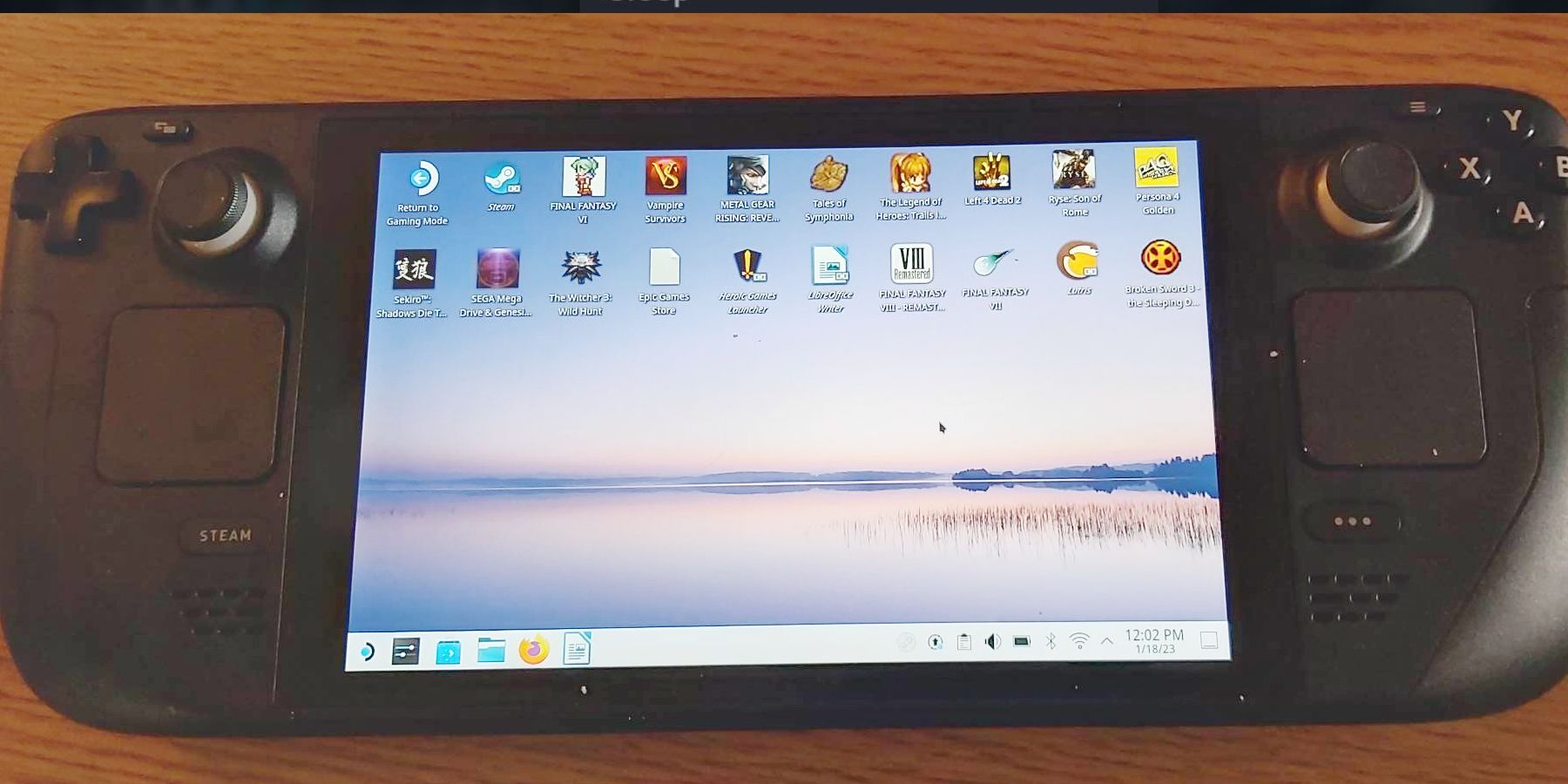
Steam Deck不仅是一台强大的便携式游戏设备,还是一台功能齐全的个人电脑,具备桌面模式!如果您想充分发挥Steam Deck的潜力,并使用超越游戏的功能,我们为您提供完整指南。在本文中,我们将向您展示如何进入桌面模式,并提供一些额外的技巧,以增强您的Steam Deck体验。
如何进入Steam Deck的桌面模式
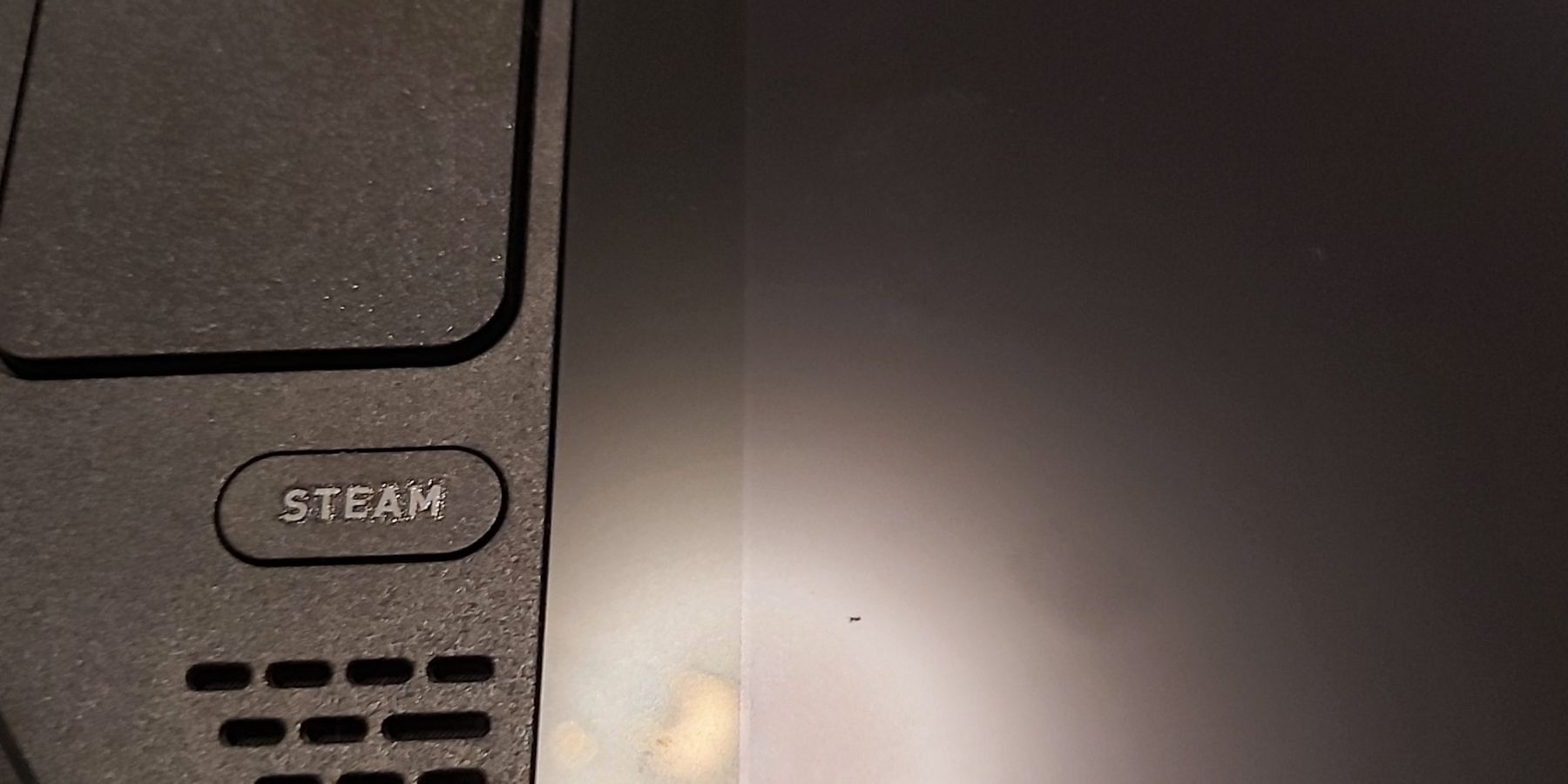
Steam Deck提供了多样化的定制功能,但要充分利用它们,您需要学会如何进入设备的桌面模式。按照以下简单步骤操作:
- 关闭或退出后台运行的任何游戏。
- 按下设备前面的Steam按钮。
- 向下滚动并选择电源选项。
- 从菜单中选择切换至桌面。
大功告成!您的Steam Deck将重新启动,并带您进入Linux操作系统桌面,让您能够随时随地使用一台功能齐全的个人电脑!🖥️
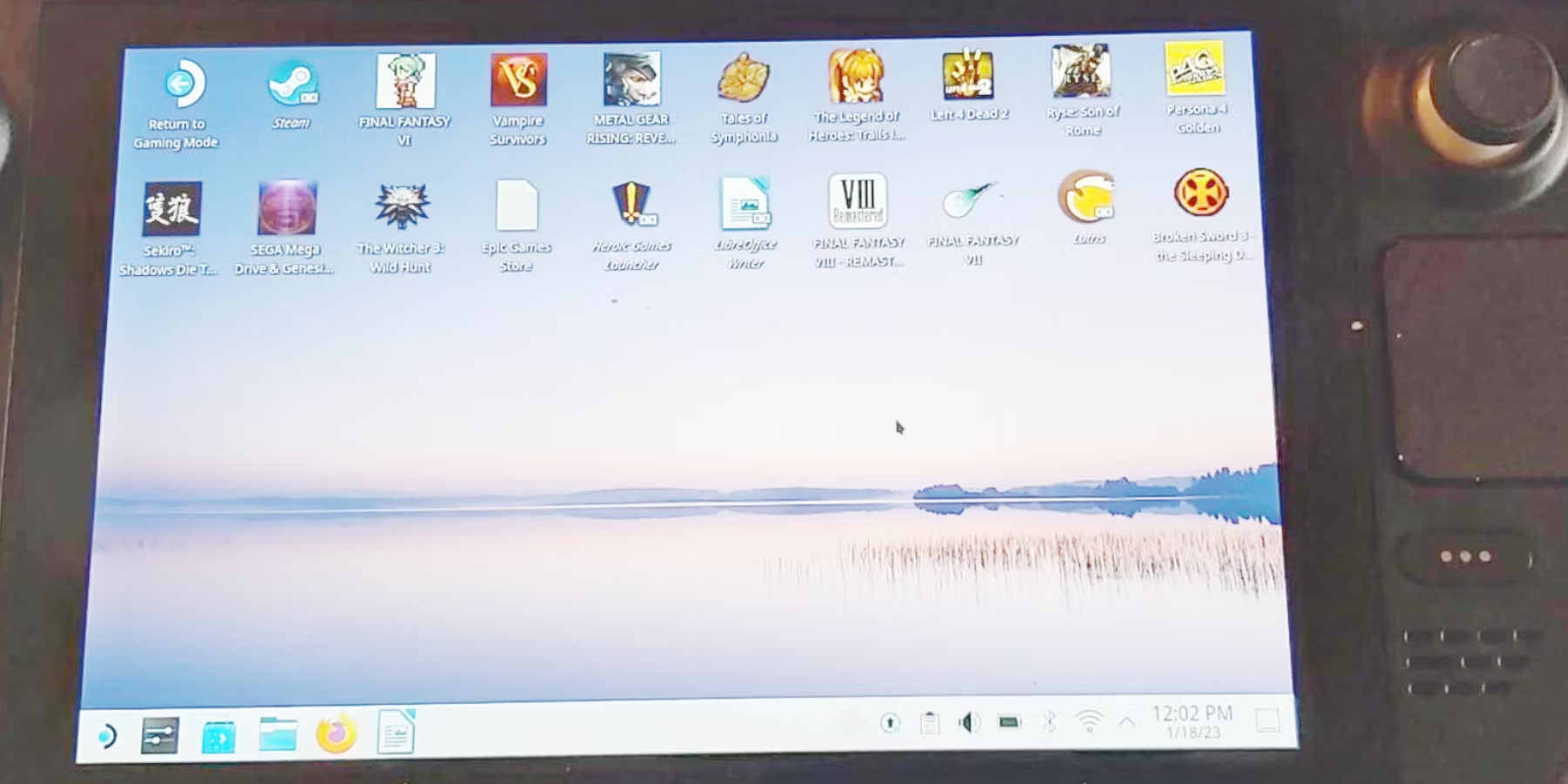
切换回游戏模式
当然,一旦您完成探索桌面模式,您可能希望切换回游戏模式。以下是操作方法:
- 关闭您正在使用的任何应用程序和程序。
- 寻找屏幕的左上角或中央的Steam符号。
- 选择返回游戏模式。
- 您的Steam Deck将重新启动并返回游戏模式。
适用于Steam Deck的外设

虽然Steam Deck的控制器已足以访问和使用桌面模式,但使用蓝牙键盘和鼠标,如上图所示的Artdeck键盘,可以提供更好的体验。当使用搜索引擎和下载Steam Deck的额外功能时,拥有专用键盘和鼠标至关重要。
以下是如何将专用蓝牙键盘和鼠标连接至您的Steam Deck:
- 返回Steam Deck的游戏模式,按下Steam按钮。
- 向下滚动至蓝牙选项。
- 确保蓝牙滑块设置为开启。
- 打开显示所有设备。
- 打开您的键盘和鼠标。
- 在键盘和鼠标上,通过同时按下Fn和C按钮启用蓝牙设定。
您的Steam Deck应该能够找到键盘和鼠标,并使它们可以立即使用。现在,您可以充分发挥Steam Deck操作系统的潜力,并将其变成一台功能齐全的Linux个人电脑!
在桌面模式下,您可以将Steam Deck连接到打印机,使用Libre和GNU Image Manipulation等办公套件,以及进行更多操作。可能性无穷!💻
问与答内容
问:我可以在Steam Deck上安装和使用Epic Games吗? 是的,您可以在Steam Deck上安装和使用Epic Games。要了解如何操作,请参阅详细指南:如何在Steam Deck上安装和使用Epic Games。
問:Steam Deck相比其他掌上遊戲設備有多強大?在掌上遊戲設備方面,Steam Deck是獨樹一幟的存在。其PC功能和強大的硬件使其與競爭對手拉開了距離。要了解更多關於Steam Deck的規格和功能,請參閱這篇文章:Steam Deck:最易使用的掌上PC。
問:除了藍牙鍵盤和鼠標,我還可以使用哪些其他配件與Steam Deck一起使用?除了藍牙鍵盤和鼠標,您還可以使用各種不同的配件與Steam Deck一起使用。從控制器到遊戲耳機,Steam Deck提供了多種遊戲體驗。請參閱這篇文章,探索適合您的Steam Deck的最佳配件:Steam Deck的前十項必備配件。
結論
Steam Deck不僅僅是一個遊戲設備,它還是一個功能強大的掌上PC。通過其桌面模式和連接藍牙鍵盤和鼠標等外部設備的能力,您可以開啟全新的可能性。無論您想瀏覽網頁、處理文件還是使用各種軟件應用程序,Steam Deck都能滿足您的需求!
所以,為什麼還等呢?現在就從官方的Steam網站上購買Steam Deck,隨時隨地享受遊戲和工作的樂趣吧!別忘了在社交媒體上分享您的Steam Deck體驗,並標記我們。快樂遊戲!🎮✨
參考資料:- RLXOS:不可改變的Linux發行版證明外表可能會欺騙人 – 如何在Steam Deck上安裝和使用Epic Games – Steam Deck:最易使用的掌上PC – Steam Deck的前十項必備配件